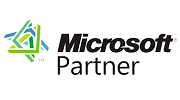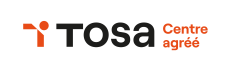Introduction aux compétences digitales
3 jours - 21 heures
Objectifs
Développer sa culture des technologies numériques. Comprendre et intégrer les opportunités du digital. Favoriser son employabilité par l'intégration des ressources digitales et des techniques de communication numériques.
Participants
Utilisateur quotidien de l'informatique
Prérequis
Pas de prérequis pour cette formation
Pédagogie
La pédagogie est basée sur le principe de la dynamique de groupe avec alternance d'apports théoriques, de phases de réflexion collectives et individuelles, d'exercices, d'études de cas et de mises en situations observées. Formation / Action participative et interactive : les participants sont acteurs de leur formation notamment lors des mises en situation car ils s'appuient sur leurs connaissances, les expériences et mettront en œuvre les nouveaux outils présentés au cours de la session.
Remarques
Cette formation offre la possibilité d’une journée de consolidation des acquis : Cette journée complémentaire favorise l'application pratique des concepts enseignés, garantissant ainsi une mise en œuvre réussie dans votre environnement professionnel. Nos conseillers sont à votre disposition pour plus d’information à ce sujet.
Public Visé
Collaborateurs - Développer ses compétences, s’affirmer comme expert dans son domaine, sécuriser son parcours professionnel ; Entreprises ou organisations - Accélérer les évolutions de carrière des collaborateurs, augmenter l’efficacité et l’employabilité des équipes… ; Demandeur d’emploi - Développer son employabilité, favoriser sa transition professionnelle...
Profil de l'intervenant
Consultant-formateur expert. Suivi des compétences techniques et pédagogiques assuré par nos services.
Accessibilité
Moyens techniques
Encadrement complet des stagiaires durant la formation. Espace d’accueil, configuration technique des salles et matériel pédagogique dédié pour les formations en centre. Remise d’une documentation pédagogique papier ou numérique à échéance de la formation.
Méthodes d'évaluation des acquis
Un contact téléphonique est systématiquement établi avec le stagiaire ou la personne chargée de son inscription afin de définir le positionnement. Si besoin, un questionnaire est adressé pour valider les prérequis en correspondance et obtenir toute précision nécessaire permettant l’adaptation de l’action. Durant la formation, des exercices individuels et collectifs sont proposés pour évaluer et valider les acquis du stagiaire. La feuille d’émargement signée par demi-journée ainsi que l’évaluation des acquis sont adressées avec la facture.
Programme
Le matériel
- Présentation des principaux matériels : PC, tablette, smartphone, appareil numérique.
- Quels matériels pour quels besoins ?
- Les processeurs : description, adresses, modes de fonctionnement, différents types et classification.
- Les supports de stockage (description et principes de fonctionnement).
- Les écrans : principes de fonctionnement, les contrôleurs, différents types, classification et normes.
- Les claviers et les autres périphériques d’entrée.
- Les périphériques de sortie.
- Le rôle des systèmes d'exploitation.
- Les différents systèmes pour PC (Windows, Mac, Linux) et pour mobile (iOS, Android, Windows Phone).
- Gérer les photos provenant d’un appareil photo numérique (APN) ou d’un smartphone.
Dépannage basique
- La liste des incidents les plus courants sur une unité PC
- Méthodologie de dépannage de 1er niveau
Le système Windows
- Apprendre à naviguer dans l’environnement Windows.
- Savoir utiliser le système d'exploitation Windows (bureau, icônes, fenêtres, boîtes de dialogues, boutons…).
- Classer ces documents, organiser ses icones, maitriser les tâches de gestion basiques.
- Maitriser les raccourcis fondamentaux (copier, coller, couper…).
- La mise à jour de Windows.
Les logiciels et les fichiers
- Comprendre et gérer les fichiers (documents, images, musiques...), connaitre les principales extensions (docx, xlsx, jpg, gif, pdf…).
- Organiser les disques : créer et gérer des dossiers, connaitre l’occupation de son matériel.
- Gérer l'information : chercher, déplacer, dupliquer, supprimer des fichiers.
- Les différents types de licences d’un programme.
- Installer / Désinstaller un programme.
- Découverte des applications bureautiques Office : Word, Excel, Powerpoint.
- Les offres alternatives : GoogleApps, Libre Office.
Les réseaux
- Comprendre les principes du réseau (réseau d'entreprise ou Internet).
- Les types de connexion : adsl, fibre, réseau câblé…
- Les principales formes de connexion à internet (ethernet, CPL, WiFi).
- Se connecter à un réseau sans fil depuis un portable, un smartphone.
- Utiliser le bluetooth.
Le Web
- Le vocabulaire du Web
- L'accès au web : les principaux navigateurs (IE, Firefox, Chrome…)
- Effectuer une recherche pertinente sur le web via les principaux moteurs de recherche (Google, Bing…).
- Naviguer et se repérer avec aisance sur une page web.
- Adresse IP, DNS, Protocoles internet (http(s)/ftp/pop/imap/smtp).
- Le téléchargement montant et descendant (upload/download).
- Les sites de partage et les réseaux sociaux (facebook, linkedin, twitter, pinterest, instagram, wikipedia, youtube, …).
La messagerie
- Présentation et principe d’un l’outil de messagerie (Outlook…).
- Envoyer, répondre, transférer, supprimer des messages.
- Rechercher des éléments envoyés, supprimés, indésirables, statut.
- Calendrier : affichages, rendez-vous, réunion
La communication sur le web
- Règles de bonne conduite en communauté sur le Web.
- Découvrir les applications collaboratives : whatapps, facebook, messenger, skype, hangouts…
- Connaitre les principales fonctionnalités des outils de communication et d’organisation (Agenda, calendrier, cloud).
- Présentation des sites de streaming
Le cloud
- Stocker et organiser ses fichiers sur un serveur distant,
- Paramétrer la synchronisation de son cloud sur tous ses appareils (pc, smartphone, tablette…)
- Partager des fichiers sous forme de liens, créer des dossiers publics
La sécurité numérique et les outils numérique
- Comprendre les risques inhérents à l’utilisation d’internet (logiciels malveillants, virus, sollicitations fraudeuses, fishing…).
- Les mesures fondamentales de précaution.
- Se protéger : logiciels antivirus, Firewall…
- Gérer efficacement ses mots de passe (sur son routeur et sur internet).
- Les mesures curatives : désinfecter son PC.